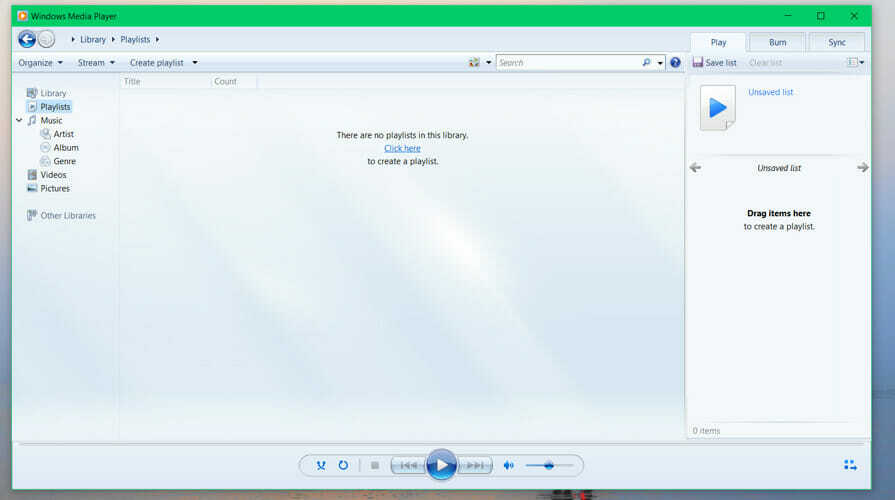- FensterMedia Player spielt nicht MedienDateien wenn der ServerAusführung gescheitert Error entsteht.
- Diese Post enthält einige der am häufigsten bestätigten Fixes für die ServerAusführung gescheitert Error.
- Sie können in unseren Anleitungen zur Fehlerbehebung für Lasten blättern Hub reparieren.
- Das Videobereich enthält eine Vielzahl von Anleitungen und Artikeln zur Fehlerbehebung, die speziell für dieses Thema gelten.

Diese Software hält Ihre Treiber am Laufen und schützt Sie so vor gängigen Computerfehlern und Hardwarefehlern. Überprüfen Sie jetzt alle Ihre Treiber in 3 einfachen Schritten:
- DriverFix herunterladen (verifizierte Download-Datei).
- Klicken Scan starten um alle problematischen Treiber zu finden.
- Klicken Treiber aktualisieren um neue Versionen zu erhalten und Systemstörungen zu vermeiden.
- DriverFix wurde heruntergeladen von 0 Leser in diesem Monat.
Etwas Windows Media Player Benutzer haben im Microsoft-Forum über einen Fehler bei der Serverausführung gepostet.
Wenn diese Benutzer versuchen, Mediendateien mit WMP abzuspielen, wird eine Serverausführungsfehlermeldung angezeigt.
Es gibt einige potenzielle Faktoren für das Problem mit der fehlgeschlagenen Serverausführung von Windows Media Player. Das Problem kann durch einen beschädigten Netzwerkfreigabedienst, beschädigte DLL-Dateien oder widersprüchliche Software von Drittanbietern auftreten.
Unabhängig davon, was der genaue Grund für das Auftreten dieses Fehlers in Ihrem Fall ist, bietet Ihnen dieser Leitfaden eine schnelle und effiziente Lösung. Lesen Sie also unbedingt weiter.
Wie kann ich den Fehler bei der Serverausführung beheben?
1. Beenden Sie den Windows Media Player-Prozess über den Task-Manager
- Klicken Sie mit der rechten Maustaste auf Ihre Taskleiste und wählen Sie das Taskmanager Möglichkeit.
- Wählen Sie die Registerkarte Prozesse innerhalb von Taskmanager.

- Wählen Sie Windows Media Player, wenn es unter Apps aufgeführt ist.
- Drücke den Task beenden Taste.
2. Reparieren Sie den Netzwerkfreigabedienst für Windows Media Player
- Drücken Sie die Windows-Taste + R Tastaturkürzel.
- Eingang dienste.msc in das Feld Öffnen und klicken Sie auf OK.

- Doppelklicken Sie auf den Netzwerkfreigabedienst von Windows Media Player, um das Eigenschaftenfenster zu öffnen.

- Drücken Sie die Halt Schaltfläche, wenn der Dienst ausgeführt wird.
- Wählen Automatisch auf den Dienst Starttyp Dropdown-Menü.
- Drücken Sie die Start Schaltfläche, um den Dienst neu zu starten.
- Klicken Anwenden und OK um Änderungen zu speichern und das Fenster zu verlassen.
Wenn beim Neustart des Dienstes eine Fehlermeldung angezeigt wird, gehen Sie folgendermaßen vor:
- Wähle aus Einloggen Registerkarte im Fenster Eigenschaften des Netzwerkfreigabedienstes.

- Drücke den Durchsuche Knopf dort.

- Geben Sie Ihren Systemnamen, der im Fenster Systeminformationen aufgeführt ist, in das Feld für den Objektnamen ein.
- Drücken Sie die Namen überprüfen und klicken Sie auf OK.
3. Registrieren Sie die vbscript- und jscript-DLLs
- Öffnen Sie das Run-Zubehör wie für Auflösung zwei beschrieben.
- Geben Sie cmd in das Feld Öffnen ein und drücken Sie die Tastenkombination Strg + Umschalt + Eingabetaste.
- Klicken Ja in jedem Dialogfenster der Benutzerkontensteuerung, das geöffnet wird.
- Dann Eingabe regsvr32.exe jscript.dll in dem Eingabeaufforderung, und drücken Sie die Eingabetaste.

- Geben Sie als Nächstes das ein regsvr32.exe vbscript.dll Befehl; und drücken Sie die Eingabetaste der Tastatur.
- Schließen Sie die Eingabeaufforderung und starten Sie Windows 10 neu.
4. Windows Media Player neu installieren
- Öffnen Sie das Fenster Ausführen.
- Art appwiz.cpl in das Textfeld Öffnen und klicken Sie auf OK um das Fenster Programme und Funktionen zu öffnen.

- Klicken Schalte Windows Funktionen ein oder aus um das Fenster im Schnappschuss direkt darunter zu öffnen.

- Doppelklick Medienfunktionen es zu erweitern.
- Deaktivieren Sie das Kontrollkästchen Windows Media Player.
- Drücke den OK Möglichkeit.
- Starten Sie Windows neu, nachdem Sie den Windows Media Player ausgeschaltet haben.
- Um Windows Media Player neu zu installieren, öffnen Sie das Fenster Windows-Funktionen erneut.
- Wählen Sie dann die Option Windows Media Player und klicken Sie auf die Schaltfläche OK Taste.
5. Sauberes Booten von Windows
- Starten Sie Run mit der Windows-Taste + R-Hotkey.
- Art msconfig in Run, und drücken Sie die Eingabetaste.
- Drücke den Selektiver Start Radiobutton auf dem Allgemeines Registerkarte, wenn sie nicht ausgewählt ist.

- Deaktivieren Sie die Systemstartelemente laden Kontrollkästchen.
- Das Systemdienste laden und Original-Boot-Konfiguration verwenden Einstellungen müssen ausgewählt werden.
- Klicken Sie als Nächstes auf Dienstleistungen Tab.

- Aktivieren Sie das Kontrollkästchen für die Alle Microsoft ausblenden Dienstleistungen Option.
- Drücken Sie die Alle deaktivieren Schaltfläche, die die Auswahl von Drittanbieterdiensten aufhebt.
- Drücken Sie die Anwenden Taste.
- Drücke den OK Möglichkeit.
- Wähle aus Neu starten Option zum Neustart von Windows.
Diese Lösungen werden wahrscheinlich das Serverausführungsproblem für viele Benutzer beheben. Denken Sie jedoch daran, dass es viele gute gibt Alternativen zum Windows Media Player Sie können stattdessen Ihre Mediendateien mit abspielen.